- Home
- ホームページ作りに役立つ便利サイト
- 写真の一部を明るくハイライト加工する超かんたんな方法
写真の一部を明るくハイライト加工する超かんたんな方法
画像や写真で何かを説明したり、強調したい際は
目立つように、明るくしたり暗くしたりする加工が便利です。
画像の一部を明るくする加工を「ハイライト」なんて言いますが、
今回は超かんたんに作る方法をお伝えします。
ハイライトするってどんな感じ?
まず「ハイライトって何?」という方もいると思うので、
加工した画像を紹介します。
元々の画像はこちら

ベーシックに背景は黒くし、一部を明るく

背景を赤くし、一部を明るく

背景を黄色くし、一部を明るく

このように、画像の一部を四角や丸くで明るくする。
それがハイライト加工です。
紹介する方法なら高価な加工ソフトはいらない
前置きが長いですが…
普通、このようなハイライト加工をするには画像加工ソフトが必要です。
有料で有名なソフトだと
Photoshop(フォトショップ)やIllustrator(イラストレーター)
無料で有名なソフトだと
Gimp(ギンプ)やInkscape(インクスケープ)
このような高機能な画像加工ソフトを使って作るのが一般的ですが、
今回紹介する方法なら、わざわざソフト買わなくても大丈夫。
なぜならWEB上で作れますから。
無料でしかもソフトも必要なくハイライト加工ができますので、
ホームページ作りをする方も、ブロガーさんも是非、覚えて下さい。
ハイライト加工をする方法はコレ
①まず、こちらのBlur Highlightというサイトに行きます。
②ファイル選択より、加工したい画像を自分のパソコンより選びます。
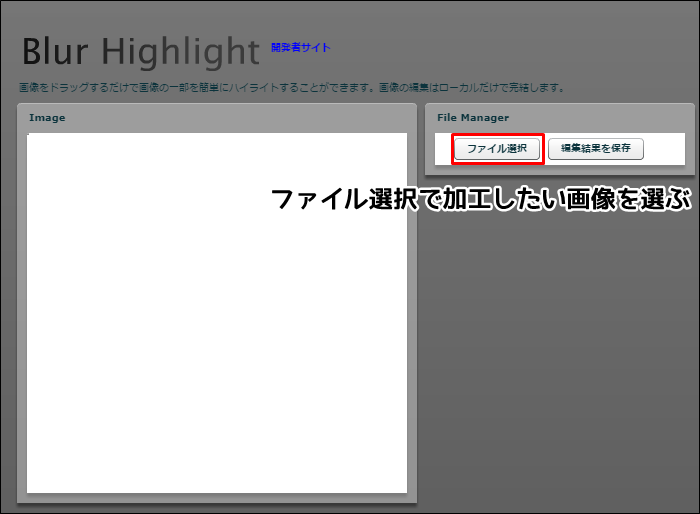
③画像を選択すると、コントロールパネルが右側に出てくる。
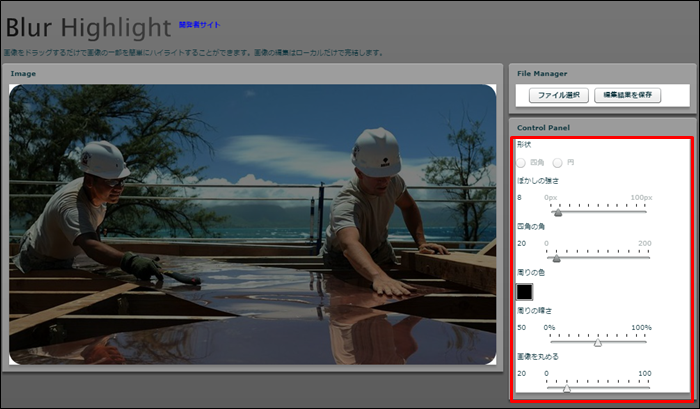
コントロールパネルで調整できるのは下記
・形状(四角 円)
・ぼかしの強さ
・四角の角
・周りの色
・周りの暗さ
・画像を丸める
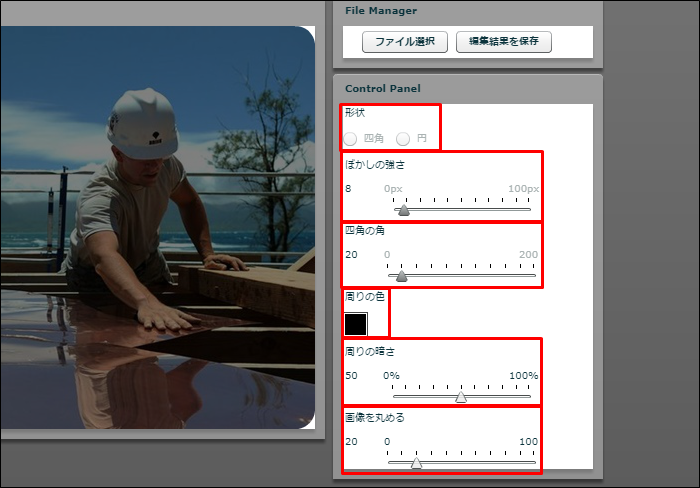
この状態だと、形状・ぼかしの強さ・四角の角が動かせないので
④まずは適当な場所で、ドラッグ(左クリックしながらマウスを動かす)してみて下さい。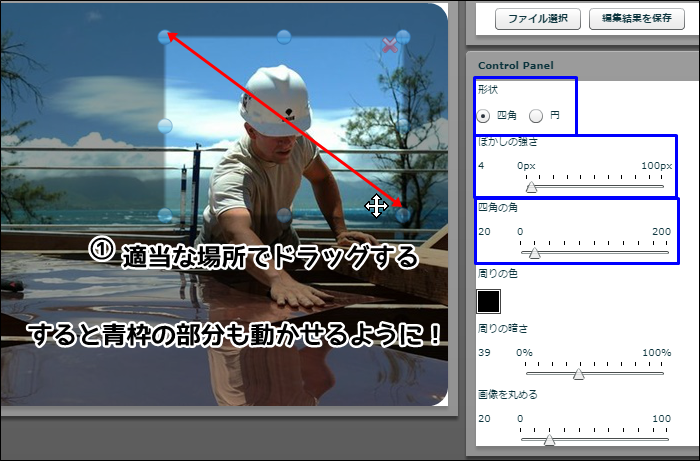
⑤あとは、形状を変えたり、スライダーを動かしたり、色を変えたりと
好みのハイライト加工をして下さい。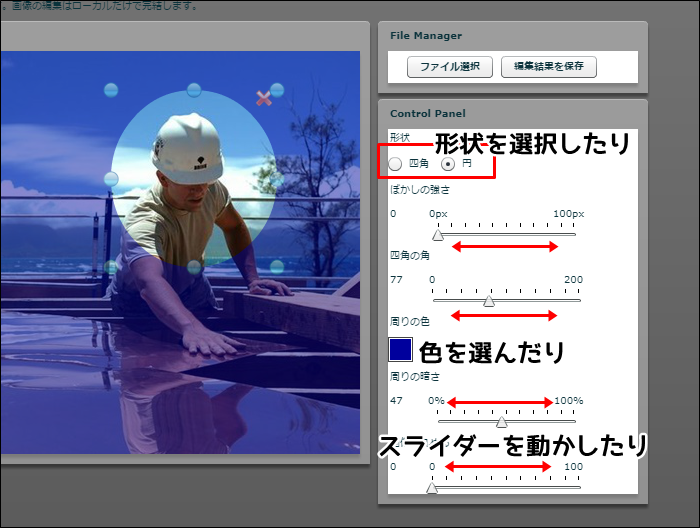
⑥そして…最後の最後は保存です。
こうして、少しの手間で目立つハイライト加工ができるので、
有効に活用して下さいね。







































